


ในหน้าจอแก้ไข งานศิลปะของฉัน(My Art) คุณสามารถเปลี่ยนแปลงพื้นหลังสำหรับรายการของคุณตามหน้า
 ข้อสำคัญ
ข้อสำคัญฟังก์ชันนี้ไม่สามารถใช้ได้เมื่อคุณใช้เนื้อหาพรีเมี่ยม
ฟังก์ชันนี้อาจไม่พร้อมใช้งาน ทั้งนี้ขึ้นอยู่กับชนิดและหัวข้อของรายการของคุณ
 หมายเหตุ
หมายเหตุอ้างอิงถึง 'หน้าจอแก้ไข งานศิลปะของฉัน' สำหรับวิธีการสลับไปที่หน้าจอแก้ไข งานศิลปะของฉัน(My Art)
ในคำอธิบายต่อไปนี้ ใช้การแก้ไขป้ายชื่อดิสก์ (CD/DVD/BD) เป็นตัวอย่าง หน้าจออาจจะแตกต่างไปขึ้นอยู่กับสิ่งที่คุณสร้าง
ในพื้นที่รูปขนาดย่อของหน้า ให้เลือกหน้าที่คุณต้องการเปลี่ยนแปลงพื้นหลัง
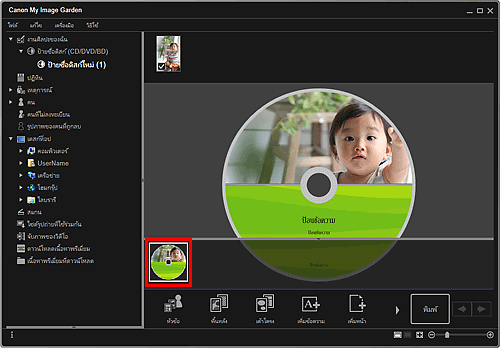
 หมายเหตุ
หมายเหตุหากพื้นที่รูปขนาดย่อของหน้าไม่ได้แสดงขึ้น ให้คลิกแถบข้างบนปุ่มการทำงาน
คลิก พื้นหลัง(Background)
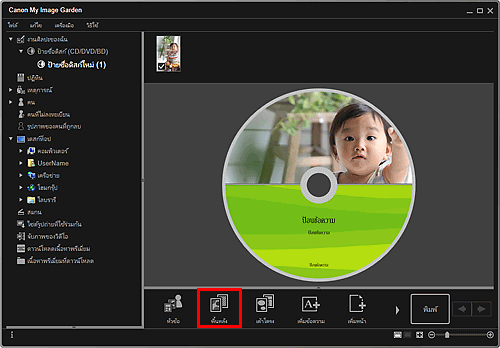
ไดอะล็อกบ็อกซ์ เลือกพื้นหลัง(Select Background) ปรากฏขึ้น
เลือกชนิดพื้นหลัง
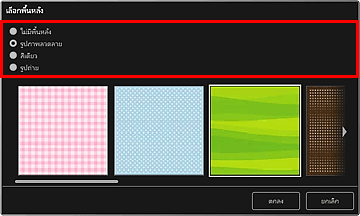
 หมายเหตุ
หมายเหตุสีเดียว(Single color) และ รูปถ่าย(Photo) จะไม่ปรากฏ ขึ้นอยู่กับชนิดรายการและหัวข้อที่เลือก
เลือกสีหรือรูปภาพพื้นหลัง
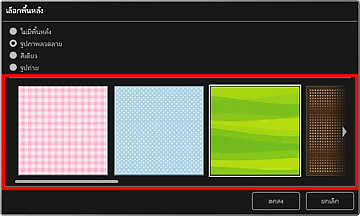
มุมมองจะสลับตามการตั้งค่าในพื้นที่การเลือกชนิดพื้นหลัง
อ้างอิงถึง 'ไดอะล็อกบ็อกซ์ เลือกพื้นหลัง' สำหรับรายละเอียด
คลิก ตกลง(OK)
พื้นหลังที่เลือกถูกกำหนดสำหรับหน้าที่เลือก
เมื่อเลือก รูปถ่าย(Photo) ในไดอะล็อกบ็อกซ์ เลือกพื้นหลัง คุณจะสามารถแทรกรูปภาพไว้ในพื้นหลังโดยลากและวางรูปภาพจากพื้นที่วัตถุ คุณยังสามารถสแกนรายการ เช่น รูปถ่าย และแทรกไว้ในพื้นหลัง คลิกขวาที่พื้นหลังของหน้าในพื้นที่แก้ไข แล้วเลือก ใช้รูปภาพที่ถูกสแกน(Use Scanned Image) จากเมนูที่แสดง
เมื่อคุณแทรกพื้นหลัง แถบเครื่องมือการแก้ไขพื้นหลังซึ่งคุณสามารถใช้ในการปรับตำแหน่ง ความโปร่งใส และขนาดของภาพพื้นหลัง จะปรากฏอยู่ที่ด้านล่างขวาของรูปภาพ
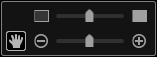
 (ปรับตำแหน่ง)
(ปรับตำแหน่ง)
คุณสามารถสลับเคอร์เซอร์ระหว่าง  (ย้าย) และเคอร์เซอร์มาตรฐาน สลับไปที่
(ย้าย) และเคอร์เซอร์มาตรฐาน สลับไปที่  (ย้าย) และลากรูปภาพเพื่อเปลี่ยนตำแหน่ง สลับไปที่เคอร์เซอร์มาตรฐานเพื่อล็อกตำแหน่งรูปภาพ
(ย้าย) และลากรูปภาพเพื่อเปลี่ยนตำแหน่ง สลับไปที่เคอร์เซอร์มาตรฐานเพื่อล็อกตำแหน่งรูปภาพ
 (ปรับความโปร่งใส)
(ปรับความโปร่งใส)
คุณสามารถปรับความโปร่งใสของรูปภาพได้อย่างอิสระโดยการลากแถบเลื่อน และคุณยังสามารถเปลี่ยนแปลงความโปร่งใส โดยคลิกที่  (โปร่งใส: 0%) หรือ
(โปร่งใส: 0%) หรือ  (โปร่งใส: 100%)
(โปร่งใส: 100%)
 (ย่อ/ขยาย)
(ย่อ/ขยาย)
คุณสามารถเปลี่ยนแปลงขนาดการแสดงผลได้อย่างอิสระโดยการลากแถบเลื่อน คุณยังสามารถย่อหรือขยายรูปภาพได้ด้วยการคลิก  (ย่อ) หรือ
(ย่อ) หรือ  (ขยาย)
(ขยาย)
 หมายเหตุ
หมายเหตุแถบเครื่องมือการแก้ไขพื้นหลังอาจถูกซ่อนไว้ด้านหลังพื้นที่รูปขนาดย่อของหน้าและไม่สามารถใช้การได้ ทั้งนี้ขึ้นอยู่กับขนาดของการแสดงภาพตัวอย่าง ในกรณีนี้ ให้คลิกแถบด้านบนสุดของพื้นที่รูปขนาดย่อของหน้าเพื่อซ่อน
อ้างอิงถึง 'การแทรกรูปภาพ' สำหรับวิธีการแทรกรูปภาพที่สแกนไว้ที่พื้นหลัง
ด้านบน |